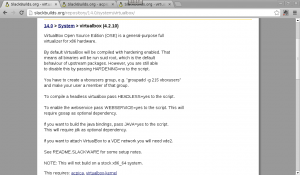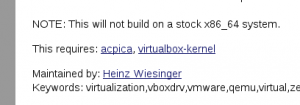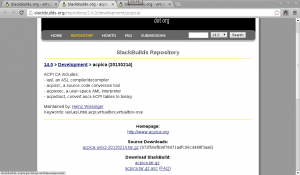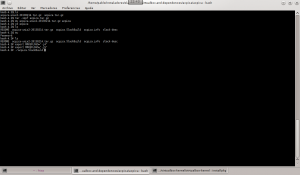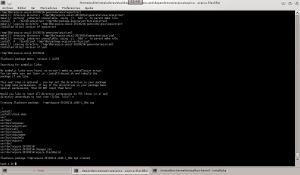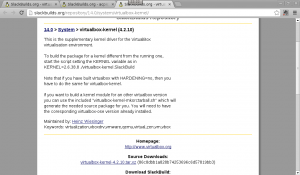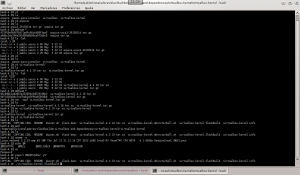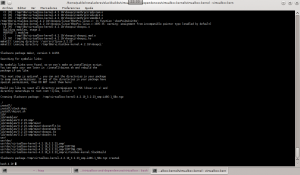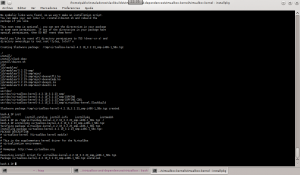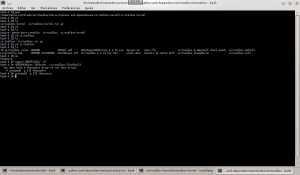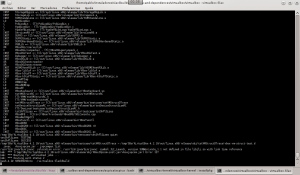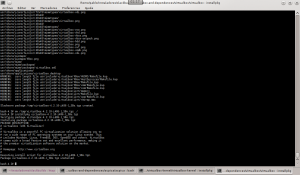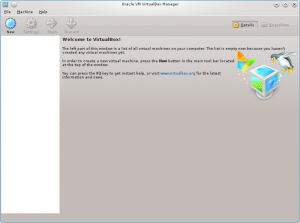Luego de varias semanas de intenso trabajo, el equipo de slackbuilds.org finalmente consiguió liberar alrededor de 2600 paquetes (calculo rápido) para Slackware 14.1. Muchísimo trabajo de probar y compilar los paquetes tanto para 32 como 64 bits, A continuación la copia del mensaje enviado por Heinz Wiesinger.:
Tue Nov 26 06:41:27 UTC 2013
Here it is! The launch of the SlackBuilds.org repository into the 14.1 era.
With the help of our amazing community we spent the last couple of weeks
testing, fixing, and updating the scripts in the repository for the latest
Slackware release. We are happy to say that we think it has never been
better 🙂
There are no big user-visible changes this time around, although we did
make some smaller tweaks and adjustements in the templates. Be sure to
check those out before starting to submit new or updated scripts.
We’d like to take this time to welcome the newest member of our admin team,
Willy Sudiarto Raharjo (willysr), and thank him for the huge amount of
testing and fixing of various scripts that he did. Similarly goes for Matteo
Bernardini (ponce) as well as for David Somero (XGizzmo), who once again put
the repository through its paces using automated build testing. Then there’s
Heinz Wiesinger (pprkut) for the usual fixes and updates, as well as his
work behind the scenes with our database. Kudos also go to Erik Hanson
(erik) for his never-ending job of server maintenance and upkeep, on top
of fixes and updates all over the SBo tree. Thanks go as well to Michiel
van Wessem (BP{k}) and Niels Horn (niels_horn) for jumping in every once
in a while for moral support and hints on various hard to crack issues.
Then there’s also rob0 (/dev/rob0) hiding in the shadows working tirelessly
to keep mail and dns working. Last but not least there’s Robby Workman
(rworkman), our ever inspiring project lead who knows exactly how to kick
us all into gear when work needs to get done! 🙂
All of our users and maintainers deserve proper thanks for our existence,
but David Spencer and David Woodfall really helped out a lot this time
around with testing and fixing an insane amount of SlackBuilds. Naturally
there have been many more providing input on all sorts of things. Thanks
go out to all of you, regardless of how small or large your contributions
may have been.
See the git log <http://slackbuilds.org/cgit/slackbuilds/log/?h=14.1> for
detailed changes since 14.0. Happy Slacking!
— The SBo team
Personalmente es la primera vez que estoy haciendo un seguimiento de estos saltos de versión, y es impresionante la cantidad de trabajo que lleva, pues no todo siempre compila a la primera, aunque muchos paquetes no tenían problemas otros si, y bastante singulares, pero con la ayuda del grupo la mayoría pudo solucionarse.
Los paquetes he estado esperando es de Mysql Workbench, TeamViewer, asi como Chromiun y que al fin, puedo instalar en 14.1 🙂
Felicitaciones para Willy Sudiarto Raharjo, que ahora es parte del grupo de mantenedores y a todo el equipo de slackbuilds.org.
Ahora a usar esta versión y reportar cualquier error que se encuentre a la lista de correo «slackbuilds-users». Nuevos envíos tendrán que aguardar a que el periodo de admisión se abra nuevamente.
Saludos!
Pd. Ademas pueden ver en el post de Willy acerca de este lanzamiento : http://slackblogs.blogspot.com/2013/11/sbo-repository-for-141-is-now-live.html